

Turtle Beach Burst II Air: Ultraleichter Nager im Test
Mit «Air» bezeichnet Turtle Beach jene Geräte, die drahtlos sind. Bei der Burst II Air könnte der Namenszusatz aber auch auf ihr Federgewicht hinweisen, welches sie scheinbar über Oberflächen schweben lässt. Auch sonst überzeugt die Gaming-Maus.
Dass etwas leicht wie eine Feder sein kann, habe ich bislang für ein Klischee gehalten. Die Burst II Air von Turtle Beach belehrt mich eines Besseren. Mit 47 Gramm ist sie die leichteste Gaming-Maus, die ich je in den Händen hielt. Sie eignet sich aufgrund dessen vor allem zum Zocken von First Person Shootern. Die Maus erweist sich im Test zudem als äusserst präzise und gut verarbeitet.
Design: Orientiert sich an Bewährtem
Die Burst II Air ist die erste Gaming-Maus von Turtle Beach, die ich in der Hand halte. Dabei habe ich bereits die Quasi-Vorgängerin Burst Pro getestet. Damals noch unter der Marke Roccat. Die hat das Mutterhaus Turtle Beach jedoch kürzlich aufgegeben und vertreibt die Produkte unter eigenem Namen. Statt dem Roccat-Schriftzug prangt nun die Palme von Turtle Beach auf der Maus. Was auch auffällt: Auf RGB-Beleuchtung verzichtet der Hersteller. Dies wohl auch, um das Gewicht des Nagers auf ein Minimum zu reduzieren.

Quelle: Kevin Hofer
Die ultraleichte, drahtlose Gaming-Maus ähnelt anderen Mäusen ihrer Kategorie wie der Logitech G Pro X Superlight. Sie ist symmetrisch, könnte theoretisch also auch mit links bedient werden. Da die Seitentaste aber nur links angebracht sind, ist die Burst Air II dennoch eher etwas für Personen, die mit rechts zocken.
Mir passt die Grösse der Maus sehr gut. Als Referenz: Ich trage Handschuhgrösse L. Dank der angenehmen Form kann ich mit der Burst II Air länger zocken als mit anderen Mäusen. Für grössere Hände würde ich sie jedoch nur für den Claw oder Fingertip Grip empfehlen. Falls du keine Ahnung hast, was das bedeutet, hilft dir folgende Darstellung:

Quelle: Shutterstock
Turtle Beach verzichtet bei der Burst II Air auf Rillen oder Einbuchtungen für mehr Halt. Dennoch rutschen mir die Finger nicht weg. Sollte dir der Grip nicht ausreichen, legt der Hersteller Grip Tape bei.
Verarbeitung: nur eine Schwachstelle
Geringes Gewicht wird häufig mit schlechter Qualität gleichgesetzt. Diese Aussage kann ich bei der Burst II Air nicht unterstützen. Das Leichtgewicht überzeugt mich bei der Verarbeitung. Übe ich grossen Druck auf die Maus aus, knarrt es nirgends, der Kunststoff verbiegt sich nicht.
Die beiden Haupttasten haben minimales Spiel gegen links und rechts – jedoch weniger als bei den meisten Mäusen. Beim Zocken fällt das nicht ins Gewicht. Relativ schnell sind auf meinem schwarzen Testsample jedoch Fingerabdrücke zu erkennen. Ich habe keine Informationen zum verwendeten Material oder der Beschichtung gefunden. Aber hier mache ich den einzigen Schwachpunkt in der Verarbeitung aus.

Quelle: Kevin Hofer
Gute Tasten
Bei den Schaltern der beiden Haupttasten setzt Turtle Beach auf die hauseigenen, optischen mit dem Namen Titan. Der Vorteil von optischen Switches im Vergleich zu mechanischen ist, dass sie keinen Debounce Delay haben. Das sind jene Millisekunden, die ein mechanischer Switch braucht, um in die Ausgangsposition zurückzuspringen. Ebenfalls ein Vorteil von dieser Art Schalter: Es sollten keine versehentlichen Doppelklicks passieren. Die Titan-Switches sind für 100 Millionen Klicks ausgelegt.
Egal, wo auf den Haupttasten ich drücke, die Burst II Air löst immer zum gleichen Zeitpunkt aus und es ist durchweg gleich viel Kraftaufwand nötig. Vor und nach dem Auslösen ist ein minimaler Tastenhub vorhanden. Bei Gaming-Mäusen gilt: je kürzer der Hub, desto besser. Mein Testsample schneidet sehr gut ab.
Die Seitentasten sind perfekt platziert. Ich kann bequem den Daumen unter ihnen ruhen lassen und erreiche sie bei Bedarf ohne viel Aufwand. Sie lösen gleichmässig aus und fühlen sich gut an.
Das Mausrad ist für den Claw und Fingertip Grip gut platziert. Im Palm Grip ist es etwas weit hinten platziert. Es ist nicht gummiert, weshalb es nicht viel Halt bietet. Das nervt vor allem beim Scrollen. Dafür rastet es deutlich ein. Drücke ich das Rad, ist kaum ein Hub spürbar und der Klick sehr leise.

Quelle: Kevin Hofer
Der CPI- oder auch DPI-Umschalter befindet sich auf der linken Seite. CPI steht für Counts per Inch. Die geben an, wie viele Pixel der Cursor bei einer Mausbewegung von einem Inch springt. Auf der Unterseite ist ein Schalter zum Wechseln der Verbindungen. Die Burst II Air funktioniert nämlich entweder per Bluetooth, 2,4-GHz-Wifi oder Kabel. Fürs Zocken empfehle ich Bluetooth aufgrund der Latenz nicht.
Guter Akku , solides Kabel und geniale Gleitfüsse
Der Akku der Burst II Air hält gemäss Turtle Beach bis zu 40 Stunden bei 2,4-GHz-Verbindung und 120 Stunden mit Bluetooth. Ich habe die Maus vor allem mit der 2,4-GHz-Verbindung genutzt. Hier kommt die Angabe hin. Im Vergleich zu anderen Mäusen sind die 40 Stunden bescheiden. Dafür sind die 120 Stunden mit Bluetooth ein hervorragender Wert. Geladen wird die Maus über USB-C, das mitgelieferte Kabel hat eine Länge von 1,8 Metern. Für ein nicht fix angeschlossenes Kabel ist es sehr flexibel und ich kann gut damit zocken.
Nebst dem Dongle, der für die 2,4-GHz-Funkverbindung nötig ist, liefert Turtle Beach einen Extender mit. Mit diesem kannst du den Empfänger weiter weg von deinem PC platzieren. Das ist nötig, wenn das Signal durch USB-3.0-Anschlüsse gestört wird. Mit dem Extender ist die Verbindung exzellent. Falls du den Dongle für die nächste LAN-Party mitnehmen willst, kannst du ihn auf der Mausunterseite parkieren.

Quelle: Kevin Hofer
Fünf Gleitfüsse aus PTFE, besser bekannt als Teflon, sorgen dafür, dass die Burst II Air beinahe reibungslos über meine Deskmat gleitet. Jeweils zwei Füsse mit abgerundeten Ecken und Kanten befinden sich vorne und hinten. Um den Sensor hat es einen weiteren Gleiter. Im Lieferumfang befinden sich zusätzliche, grossflächigere Gleiter. Damit könnte ich die vorderen und hinteren ersetzen.
Der Sensor ist spitze
Der Sensor der Burst II Air scheint sehr zuverlässig zu reagieren. Aber diesen Eindruck habe ich bei (beinahe) allen neueren Gaming-Mäusen. Deshalb vermesse ich den Sensor jeweils.
In der Maus steckt der Owl-Eye Sensor. Er verfügt über 26 000 CPI. So hohe CPI sind in der Regel nicht wirklich nötig. Persönlich spiele ich nie mit mehr als 1600 CPI. Bei den Inches per Second (IPS) gibt Turtle Beach 650 an. IPS besagen, wie schnell du die Maus bewegen kannst, damit der Sensor die Bewegungen noch exakt wahrnimmt. 650 ist ein guter Wert.
Wie exakt der Sensor ist, teste ich mit MouseTester v1.5. Das Programm führt diverse Tests durch und hilft mir dabei, kleine Unterschiede bei der Präzision zu bestimmen.
CPI-Präzision
Beim Testen messe ich je dreimal und berechne einen Mittelwert. Dazu bewege ich die Maus zehn Zentimeter entlang eines Lineals und das Programm zeichnet die CPI auf. Je näher die aufgezeichneten CPI an den eingestellten CPI sind, desto besser.
Der verbaute Sensor überzeugt. In der Regel stufe ich alles unter fünf Prozent Abweichung als gut ein. Hier sind es maximal drei Prozent.
Polling Rate Consistency
Die Polling-Rate gibt an, in welchem Abstand die Maus Informationen an den PC sendet. Je häufiger sie das tut, desto schneller können Tastendrücke und Bewegungen verarbeitet werden. Bei einer Polling-Rate von 1000 Hz beträgt die Aktualisierungszeit eine Millisekunde. Oder andersrum: Die Maus schickt tausendmal pro Sekunde Informationen an den PC. Die Punkte auf folgender Grafik zeigen dir, wie lange es jeweils dauert, bis das Signal aktualisiert wird. Je näher an der eingestellten Polling-Rate, desto besser.
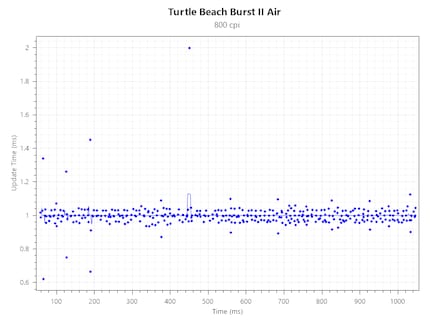
Vereinzelt gibt es bei der Polling-Rate Ausreisser. Insgesamt sind die Abweichungen aber nicht allzu gross und sie entsprechen den Ergebnissen anderer aktueller Gaming-Mäuse.
Tracking Speed
Die Maus muss schnelle Bewegungen korrekt wiedergeben. Beim Test bewege ich die Maus schnell bei verschiedenen CPI-Einstellungen. MouseTester registriert diese Bewegungen und spielt ein Diagramm aus. Die Punkte auf dem Diagramm sind die registrierten Zeichen. Je näher die Punkte an der Linie sind, desto genauer registriert die Maus meine Bewegungen. Diese sollten möglichst nahe an der Kurve sein. Bewegungen auf der Y-Achse sind rot, solche auf der X-Achse blau.
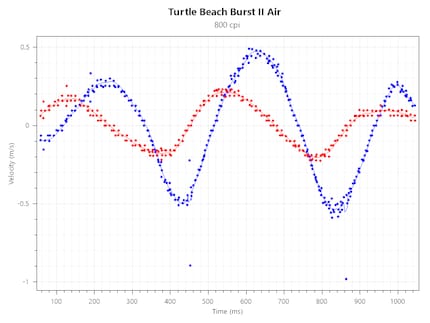
Abweichungen sind bei der Burst II Air kaum vorhanden. Sie liegen in einem Bereich von maximal 0,5 Metern pro Sekunde. Das sind gute Werte.
Acceleration
Bewege ich die Maus schnell in eine Richtung und dann auf selbem Wege langsam wieder an ihren Ursprungsort, sollten dieselben CPI vom Sensor registriert werden. Um das zu testen, bewege ich die Maus schnell diagonal von einem Punkt A unten links zu einem Punkt B oben rechts. Dann ich ziehe sie langsam den exakt gleichen Weg zurück an den Ursprungspunkt A. MouseTester registriert dabei die Bewegung. Im Idealfall liegen alle registrierten Zeichen auf einer Linie.
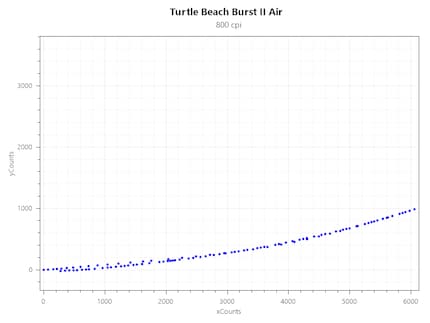
Auch diese Aufgabe löst der Sensor mit gut. Nur am unteren Ende sind die beiden Linien nicht deckungsgleich.
Viele der Features auch ohne Software verfügbar
Ich konfiguriere die Burst II Air in der Software «Swarm II». Die lässt mich unter anderem die Tasten neu belegen. Mit Easy Shift kann ich ihnen auch Zweitbelegungen zuweisen. Weiter verstelle ich die CPI sowie die Polling-Rate. Daneben kann ich auch den Debounce Delay konfigurieren und Stromspareinstellungen vornehmen. Auf der Maus selbst sehe ich den Akkustand nicht, dafür kann ich ihn in Swarm II nachschauen.
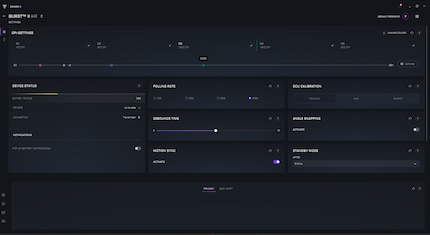
Quelle: Kevin Hofer
Die Software ist in Ordnung, wirkt aber unaufgeräumt. Zwischendurch hat sie die Verbindung zur Maus verloren, welche jedoch nach wenigen Augenblicken wieder hergestellt war. Im Gegensatz zum Review des Atlas Air Headsets hatte ich keine Abstürze von Swarm II und auch die Einstellungen wurden jeweils übernommen.
Fazit
Ein präziser Hauch von Nichts
Die Burst II Air liegt mir sehr gut in der Hand. Ich spüre sie aufgrund des geringen Gewichts kaum, weshalb meine Hand kaum ermüdet. Sie bietet genügend Features und ist gut verarbeitet. Die Haupttasten sowie der Sensor können mit den Topprodukten anderer Hersteller wie Razer oder Logitech mithalten.
Der grösste Kritikpunkt ist die Akkulaufzeit beim drahtlosen Betrieb mit 2,4-GHz-Dongle. Andere Hersteller bieten das Doppelte der angegebenen 40 Stunden. Der Grip des Mausrads könnte auch besser sein. Auf diesem verrutsche ich häufig. Ebenfalls nachbessern dürfte Turtle Beach bei der Oberflächenbehandlung. Die zieht Fingerabdrücke geradezu magisch an, weshalb ich zur weissen Version greifen würde.
Preislich liegt die Burst II Air im Bereich vergleichbarer Mäuse. Deshalb finde ich das Preis-Leistungs-Verhältnis in Ordnung.
Pro
- Mit 47 Gramm leicht
- Gute Tasten
- Guter Sensor
- Liegt gut in der Hand
Contra
- Zieht Fingerabdrücke an
- Mausrad bietet zu wenig Grip
- Akkulaufzeit beim 2,4-GHz-Betrieb

Technologie und Gesellschaft faszinieren mich. Die beiden zu kombinieren und aus unterschiedlichen Blickwinkeln zu betrachten, ist meine Leidenschaft.


